Salida
Todos los ajustes de la página Salida sólo afectan al cálculo en el Visor de Imágenes independiente. Como sólo se calculan imágenes individuales o partes de una imagen individual en la ventana gráfica, estos ajustes no tienen efecto allí.
Este botón oculta las resoluciones de salida más importantes que puede seleccionar para todas las aplicaciones habituales relacionadas con la pantalla, la impresión y el vídeo.
A continuación, estos preajustes establecen correctamente los valores de resolución, proporción de píxeles y velocidad de fotogramas. En el caso de la salida de vídeo, sólo tendrá que ocuparse de los cinco últimos parámetros que se muestran aquí, que se refieren principalmente a la duración de la salida.
Observe también la resolución por defecto de la pantalla/vista, que se renderiza exactamente con el tamaño de la vista (aquella en la que está activado "Usar como vista de renderizado"). Tenga en cuenta que este preajuste debe volver a activarse si se cambia el tamaño de la ventana gráfica.
Aquí se establecen las dos dimensiones más importantes para la anchura y la altura de la salida. Estos valores se basan en la unidad que seleccione en el menú desplegable situado justo debajo del valor Altura. La configuración predeterminada aquí es píxeles, lo que significa que las entradas de anchura y altura se utilizan directamente como la resolución del mapa de bits o vídeo calculado. Especialmente para la creación de imágenes para imprimir, también puede seleccionar cm o mm como unidades en el menú desplegable, por ejemplo, lo que le permite trabajar con dimensiones reales para la anchura y la altura. Sin embargo, también debe introducirse la resolución adecuada para que pueda calcularse la resolución de píxeles real para el renderizado. Por lo tanto, no es necesaria la conversión manual de ppp a píxeles.
Para los formatos de impresión estándar, como DIN A4, la anchura, la altura y la resolución también se pueden introducir automáticamente si selecciona la entrada adecuada en las categorías Imprimir (vertical) o Imprimir (horizontal) del menú Preconfiguraciones.
Todo lo que realmente necesitas saber es: ¿para qué se va a utilizar la imagen/vídeo que se va a emitir? En consecuencia, seleccione la relación adecuada mediante el botón de preajuste.
Es preferible utilizar anchuras/alturas pequeñas para los renders de prueba.
Si esta opción está activada, la anchura y la altura se ajustarán cuando cambie una de ellas, teniendo en cuenta la relación de aspecto. Por lo tanto, la relación de aspecto de la imagen de salida siempre permanece constante, lo que resulta especialmente útil para reducir la resolución de renderizado con el fin de realizar cálculos de prueba rápidos.
Si el renderizado debe guardarse como vídeo, puede definir una velocidad de datos para la compresión de vídeo en la pestaña Guardar. Si se activa Adaptar velocidad de transmisión de datos y, a continuación, se duplica el valor de Anchura, por ejemplo, también se duplica la velocidad de transmisión de datos. Se ajusta automáticamente en proporción al número de píxeles.
Aquí puede definir un valor de PPP o píxel/cm que se tiene en cuenta para los formatos de imagen (¡no de vídeo!) al imprimir (es decir, al imprimir en pantallas que no son pantallas). Sin embargo, esto sólo se aplica si no ha definido ya la anchura y la altura directamente en píxeles, por ejemplo, con la unidad milímetros(mm). La ventaja de definir la resolución correcta es que puede definir directamente las dimensiones deseadas, por ejemplo, de un cartel o un anuncio en términos de anchura y altura, y el número necesario de píxeles se utiliza automáticamente para la renderización.
Ejemplo
Calcula una imagen con una resolución de 700x1000 píxeles. Si guardas la imagen a 72 PPP, esto corresponde a un tamaño de impresión de 24,7 cm x 35,3 cm. Si guardas la imagen a 300 PPP, la imagen se imprimirá a 5,9 cm x 8,5 cm con la misma resolución.
Aquí puede ver la resolución en píxeles real calculada cuando se utilizan dimensiones reales para la anchura y la altura.
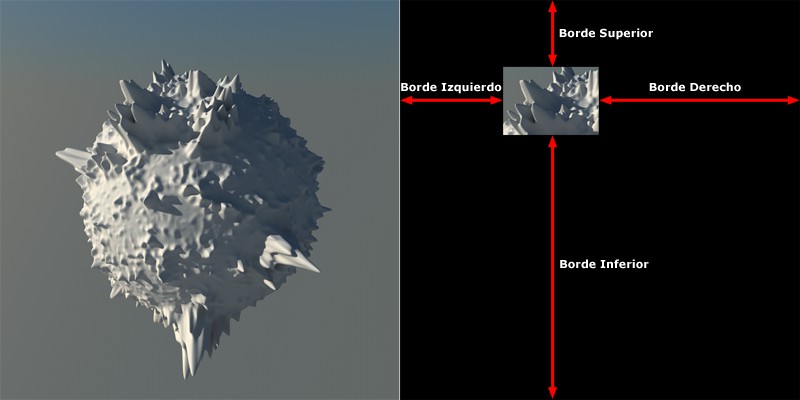 Renderizado de zonas desactivado a la izquierda, activado a la derecha.
Renderizado de zonas desactivado a la izquierda, activado a la derecha.
Seguro que conoces el problema: has renderizado una imagen elaborada. Por desgracia, algo está cambiando en una pequeña zona de la escena. Normalmente hay que volver a renderizar toda la escena. Ya no es necesario hacerlo con el renderizado de áreas.
Al cubrir zonas irrelevantes de la imagen (que luego se renderizan en negro), sólo hay que recalcular una pequeña parte de la escena, lo que, por supuesto, es mucho más rápido. A continuación, la pequeña parte recién renderizada puede copiarse simplemente en la imagen previamente renderizada.
Sirve para fijar las barras negras en píxeles, empezando por los bordes de la imagen. Tenga en cuenta que si introduce valores no válidos (por ejemplo, márgenes mayores que la imagen a renderizar), no se renderizará ningún margen.
Copiar de Región de Render Interactivo
En lugar de establecer los márgenes como valores numéricos directamente utilizando los cuatro parámetros descritos anteriormente, esto puede hacerse aún más convenientemente utilizando la Región de Render Interactiva en la Vista. Después de llamar el área de renderizado interactivo, por ejemplo, en el menú Render, basta con ajustar su marco directamente con el ratón en la vista de renderizado para que sólo el área a renderizar se encuentre dentro de la Región de renderizado interactivo. Al hacer clic en Copiar del IRR, los márgenes se convierten al tamaño de salida final en función del tamaño de salida.
Aspecto de la Película[0.00..1000.00]
La relación de aspecto corresponde a la relación anchura/altura de una imagen/vídeo que debe calcularse. No obstante, también puede introducir aquí una proporción de su elección. Si no, puedes elegir entre una serie de relaciones de aspecto predefinidas.
La altura y la relación de aspecto dependen directamente la una de la otra. Si la relación de aspecto cambia, la altura se ajusta automáticamente.
Ejemplo
Por ejemplo, selecciona una anchura/altura de 320 x 240, que corresponde a una relación de aspecto de 4:3 (o 1,333:1). Está preconfigurado con la relación de aspecto estándar 4:3, por ejemplo. Ahora cambia la relación de aspecto a HDTV 16:9. Cinema 4D selecciona inmediatamente 320 x 180 como resolución efectiva de la imagen.
Este tamaño de imagen también se muestra en la ventana gráfica. Verá dos zonas delimitadas en la parte superior e inferior o a la izquierda o a la derecha (las llamadas marcas de seguridad). En realidad, sólo se calcula el área intermedia. De este modo, tendrá un control óptimo tanto de toda la escena como de la zona realmente visible a posteriori.
Aspecto del Píxel[0.00..1000.00]
La relación de aspecto de los píxeles es importante para algunos dispositivos de salida. Indica la relación entre la anchura visible y la altura visible de un píxel individual. Normalmente es 1:1(cuadrado).
Debajo encontrará un menú de selección con el que podrá ajustar las proporciones de píxeles estándar. También puedes introducir tus propias proporciones de píxeles.
Si no se tiene en cuenta la relación de aspecto, los círculos, por ejemplo, aparecen como elipses en el dispositivo de salida. Algunos monitores, por ejemplo, tienen franjas en los bordes derecho e izquierdo, por lo que la relación de aspecto de 1:1 ya no es correcta. Una vez ajustado correctamente este valor, no habrá más distorsiones de este tipo en el dispositivo de salida.
La proporción de píxeles se escribe en los formatos de salida habituales.
Velocidad Fotogramas[1.00..2500.00]
Aquí puedes introducir cualquier velocidad de fotogramas a la que deba calcularse la animación, independientemente de la velocidad de fotogramas establecida en el proyecto (ver Configurando Cinema 4D). Para un cálculo de prueba, puede utilizar, por ejemplo, la velocidad de 25 fotogramas/seg. a 5 fotogramas/seg. para que sólo se calcule cada cinco fotogramas, lo que ahorra tiempo de cálculo.
Encima del campo Anotaciones, encontrará en Imágenes: el número efectivo de imágenes a calcular .
Si sólo desea calcular una parte de la animación, puede definir los números de pantalla que deben calcularse en Desde y Hasta. La opción Manual aparece automáticamente. Puede utilizarlo para reanudar un cálculo de animación interrumpido, por ejemplo. La imagen sólo se guarda si también ha definido una ruta en la página de guardado.
Con esta opción, sólo se calcula y se guarda como una sola imagen la imagen actualmente configurada, por ejemplo, de una animación (sólo si también ha definido una ruta en la página Guardar).
Todas las imágenes de una animación se calculan y se guardan como imágenes individuales o vídeos (sólo si también ha definido una ruta en la página Guardar).
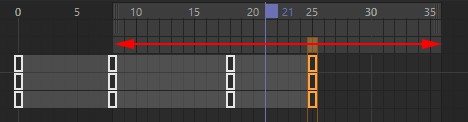 La flecha marca el área de previsualización
La flecha marca el área de previsualización
Sólo el área de previsualización definida en la línea de tiempo (ver aquí) se calcula y se guarda como una única imagen o vídeo (sólo si también ha definido una ruta en la página Guardar).
Si ha definido Manual para Duración, introduzca aquí el intervalo de tiempo de animación que se va a representar.
Al renderizar animaciones, puede establecer aquí si deben mostrarse todas las imágenes de animación(1) o sólo cada segundo(2) o quinto(5), etc.
Imagina que tienes una animación de 1500 fotogramas. Si ahora quiere calcular una animación de muestra, ajuste aquí el valor a 10, por ejemplo, que es sólo una de cada 10 animaciones. Imagen calculada. Esto le da una visión rápida de la animación.
En la tecnología de vídeo más antigua, en particular, se pueden conseguir animaciones mucho más fluidas cuando se utiliza el renderizado de campo. La imagen de una animación se divide en dos campos. Una contiene todas las líneas de imagen impares y la otra todas las líneas de imagen pares.
Antes de utilizar el renderizado de campo, debes asegurarte de qué sistema utiliza tu hardware de vídeo.
El renderizado de campo sólo tiene sentido si las imágenes generadas se guardan con un compresor sin pérdidas o completamente sin comprimir. Todos los demás compresores (por ejemplo, JPEG, M-JPEG, etc.) emborronan los campos y el resultado es cualquier cosa menos satisfactorio.
También deberías probar primero si tu hardware requiere líneas pares o impares, de lo contrario la animación parpadeará mucho.
Sólo se calculan las imágenes completas. Esta opción debería estar siempre activada si, por ejemplo, desea calcular imágenes individuales o películas que no se van a reproducir a través de un sistema de vídeo.
Para la animación, ahora las líneas pares de una imagen se mezclan siempre con las impares de la otra.
Para la animación, las líneas impares de una imagen se mezclan ahora siempre con las líneas pares de la otra.
Algunos efectos de Cinema 4D se basan en cálculos del estado de la escena en momentos anteriores. Esto significa que la escena debe reproducirse para crear un estado actual válido. Piense, por ejemplo, en una simulación de cuerpo rígido que, si la caché está desactivada, debe calcularse fotograma a fotograma.
Ahora imagina que quieres renderizar el fotograma único 485 - o un Team Render Client las imágenes 310-330. Para poder renderizar este fotograma o área de imagen correctamente, todos los estados previos de la escena deben ser calculados (¡no renderizados!) internamente, fotograma de animación por fotograma de animación.
Este proceso se denomina "pre-roll". Tal pre-roll puede ser forzado aquí (opción activada). Si la opción está desactivada, se utiliza la detección automática de pre-roll incorporada, que en casos excepcionales - por ejemplo, cuando se utilizan plug-ins - no funciona correctamente, lo que se manifiesta en problemas con el renderizado (especialmente Team Render, pero también en el Visor de Imágenes) si la animación no se inicia desde la imagen de animación 0, sino en momentos posteriores.
Por tanto, debe activar esta opción -que requiere más tiempo de cálculo- si observa que las simulaciones (incluidos efectos como el deformador Jiggle) producen resultados incorrectos.
Una regla general: si saltas hacia adelante y hacia atrás en la paleta de línea de tiempo/animación con el deslizador de tiempo y la escena se comporta correctamente (movimientos continuos), activar esta opción no hará nada.
Aquí se muestra el número real de fotogramas renderizados.
Si desea almacenar un texto explicativo para los preajustes de renderizado actuales (por ejemplo, "Formato final cliente A (velocidad de fotogramas 24)") o cualquier comentario, puede hacerlo aquí.